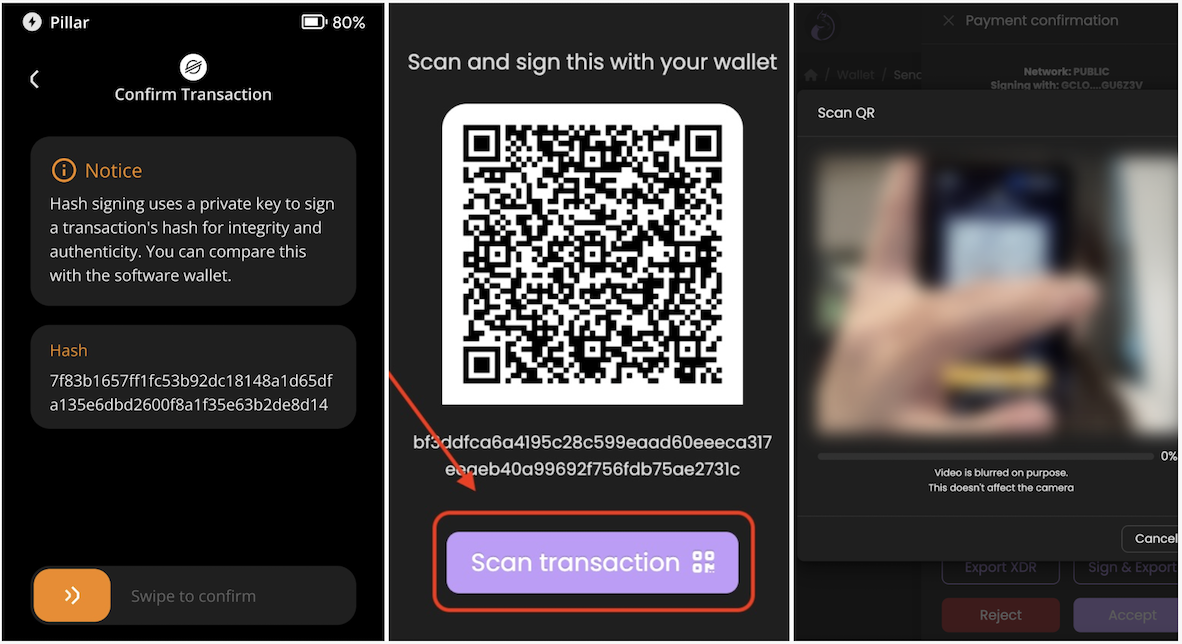Браузерное расширение xBull
Если вы используете аппаратный кошелек Keystone, вы можете подключить его к программным кошелькам, таким как xBull, чтобы получить доступ к различным функциям в сети Stellar, включая отправку, получение и обмен активов, таких как Stellar Lumens (XLM).
Шаг 1: Подготовка
Перед началом убедитесь, что у вас есть следующее:
- Аппаратный кошелек Keystone с версией прошивки 1.5.6 и выше. Как обновить прошивку?
- Установленное браузерное расширение xBull (версии 1.23.0 и выше). Вы можете скачать его с официального сайта xBull.
Шаг 2: Подключение Keystone к кошельку xBull
- Запустите браузерное расширение xBull и выберите [Connect Keystone] на главной странице.
- Следуйте инструкциям на экране, чтобы найти приложение xBull на вашем Keystone и открыть его, чтобы отобразить динамический QR-код. Нажмите [Scan QR], чтобы предоставить доступ к камере компьютера и открыть страницу сканирования QR-кодов.
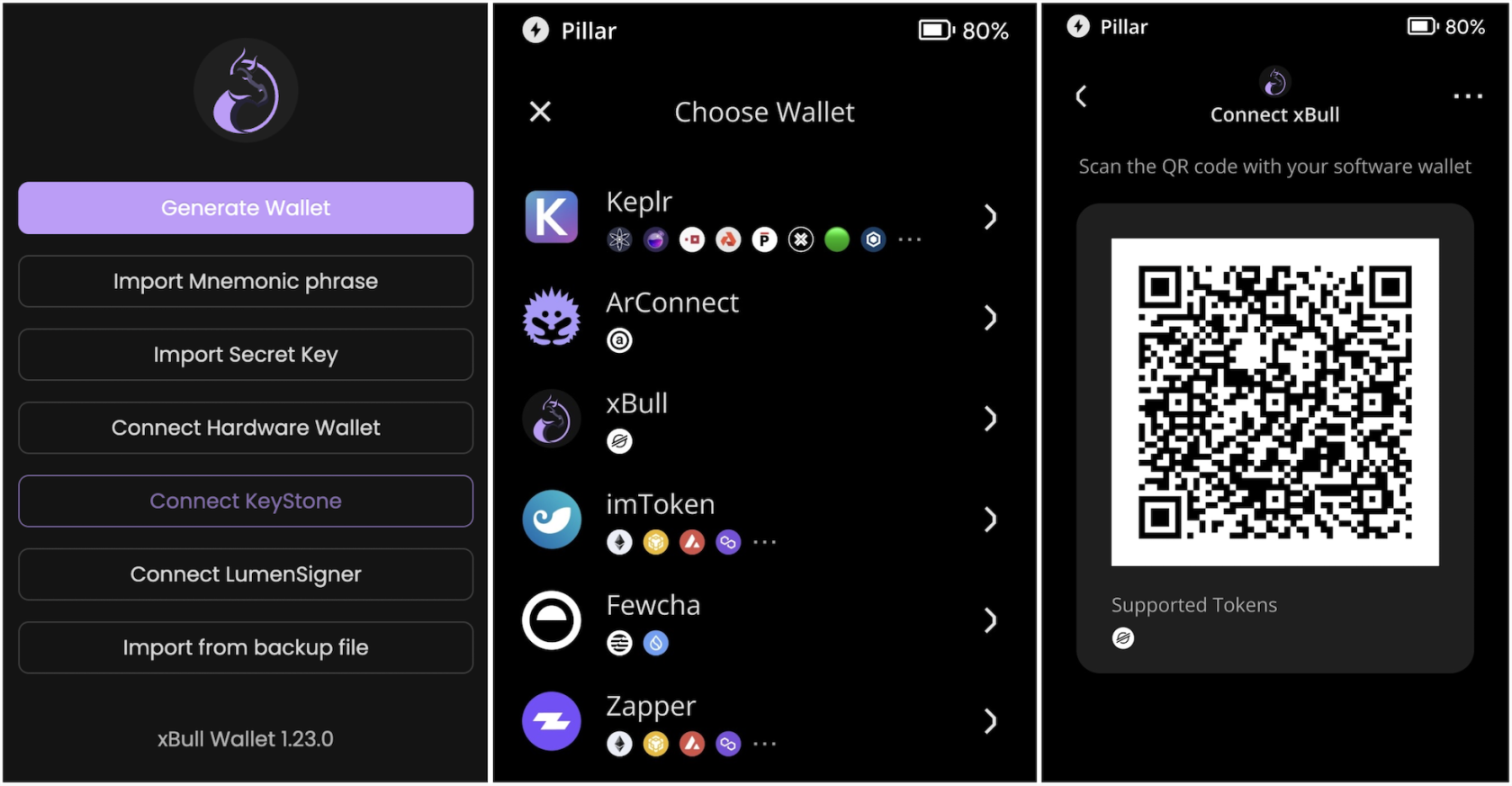
- После подключения на главной странице отобразятся ваш текущий адрес и баланс аккаунта.
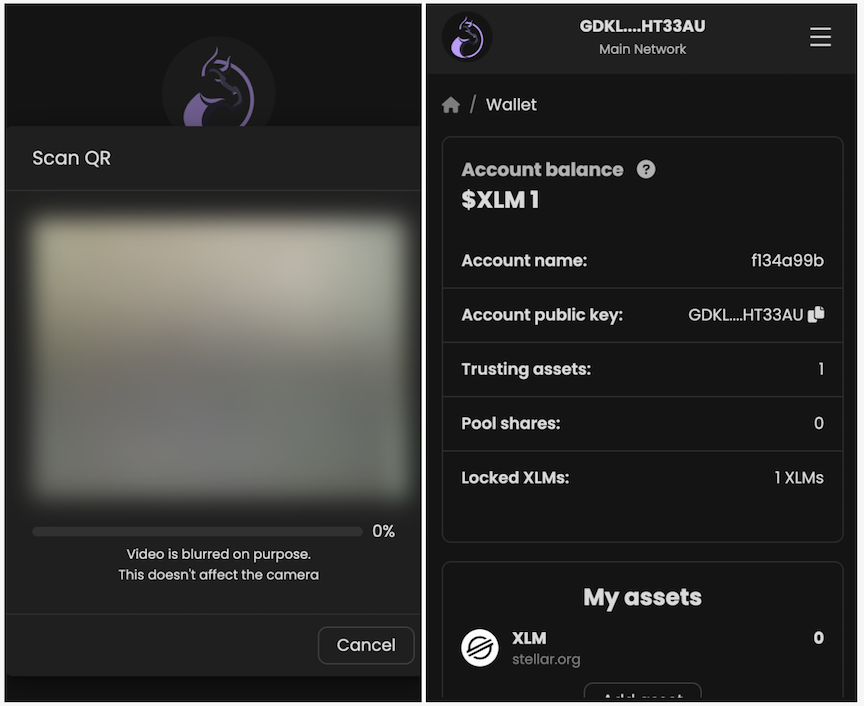
Шаг 3: Использование xBull для получения и отправки XLM
a. Получение
- Откройте браузерное расширение xBull и убедитесь, что аппаратный кошелек Keystone подключен к xBull.
- В xBull нажмите кнопку [Receive] (в целях безопасности рекомендуется получать средства через аппаратный кошелек Keystone или проверять адрес).
- На странице отобразятся QR-код адреса и информация об адресе.
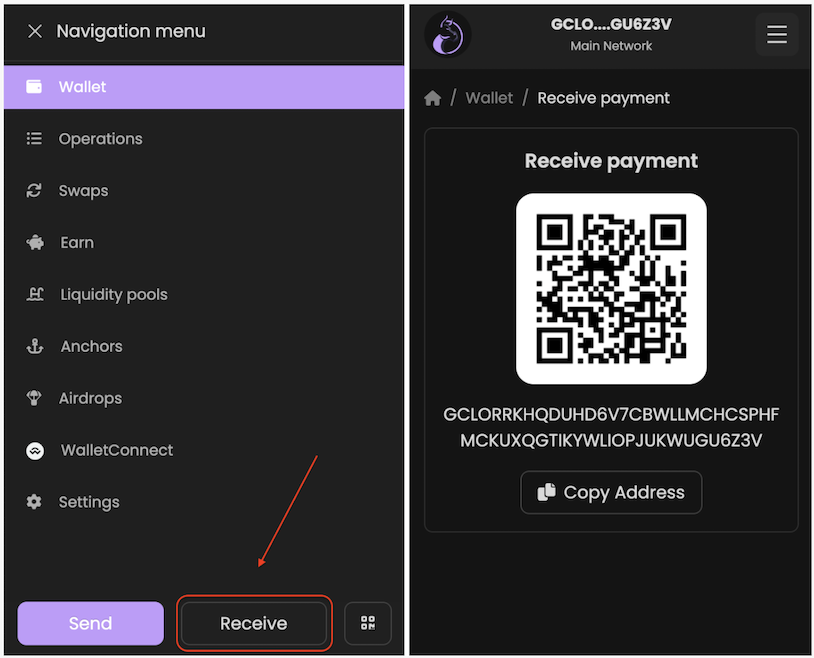
b. Отправка
- Нажмите на XLM в разделе «My Assets», чтобы перейти на страницу «Asset Details», затем нажмите [SEND].
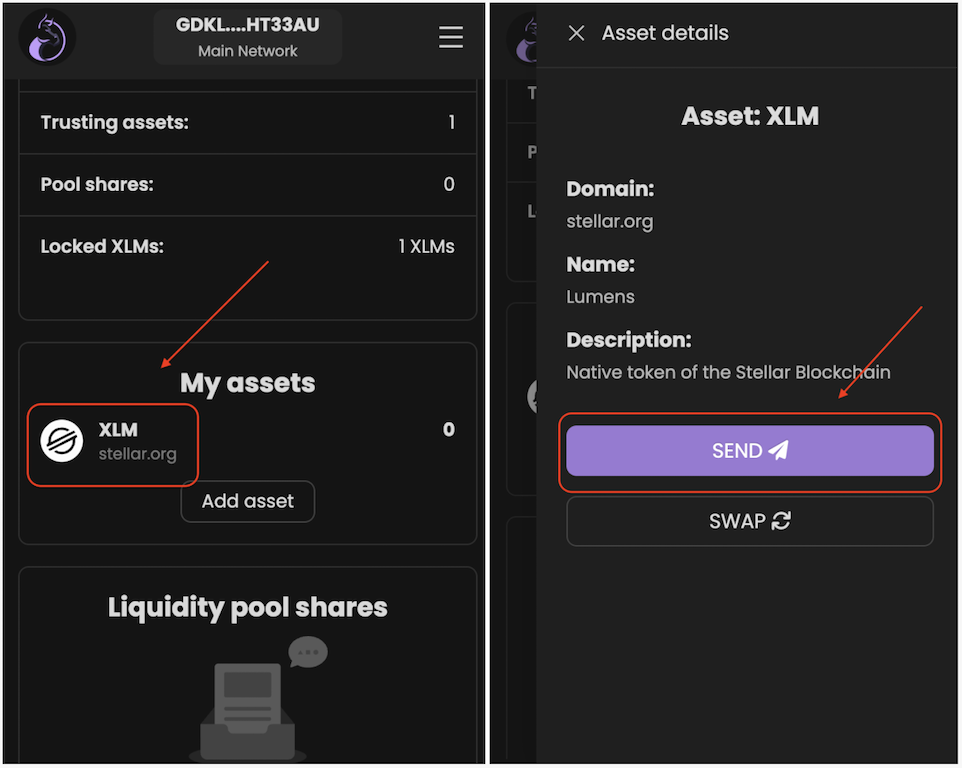
- На странице «Send payment» введите адрес получателя и сумму платежа, затем нажмите кнопку [Send payment] внизу, чтобы перейти на страницу подтверждения транзакции. Убедившись, что все данные верны, нажмите [Accept].
- После этого всплывающее окно xBull отобразит QR-код, запрашивающий подпись. Нажмите на значок сканирования QR-кода в правом нижнем углу главной страницы вашего Keystone, чтобы отсканировать и подписать.
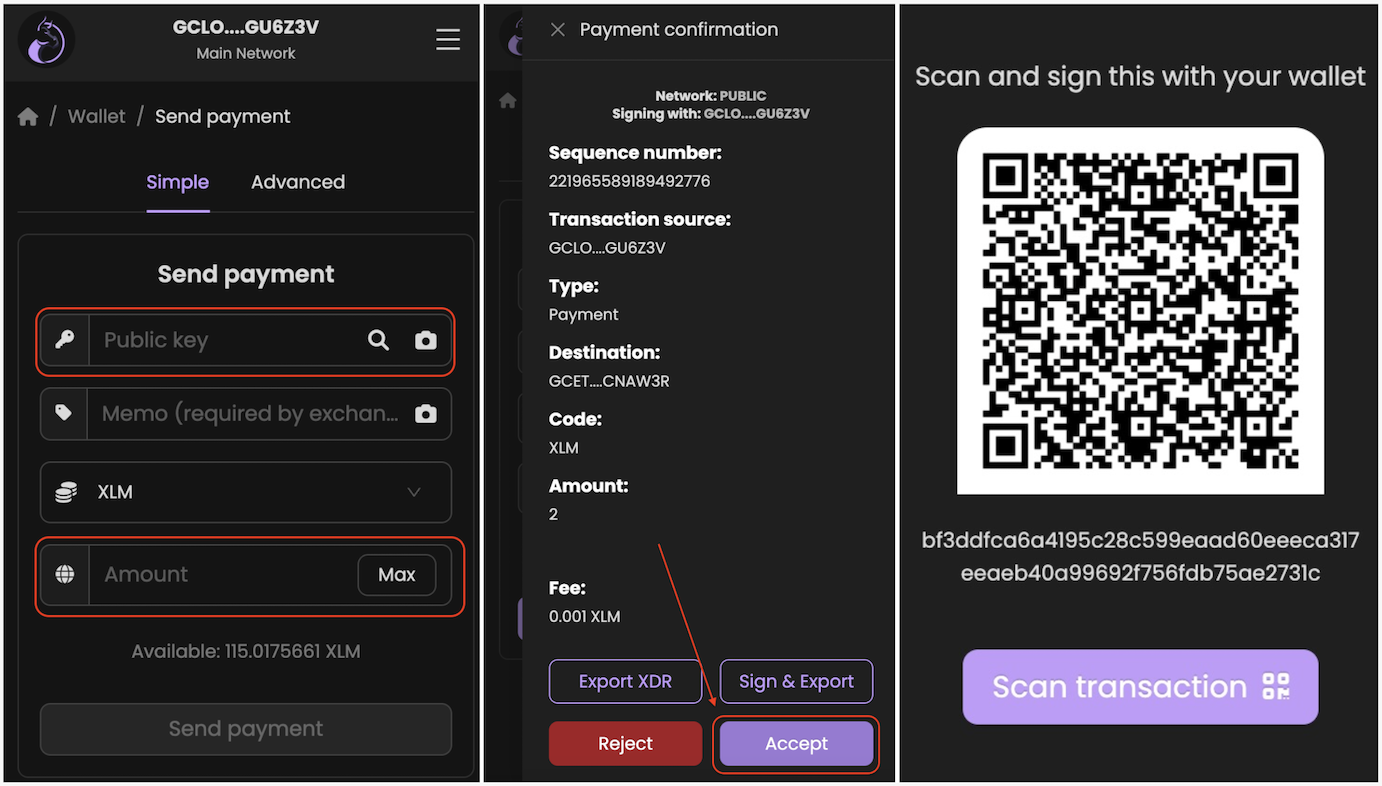
- После сканирования с помощью Keystone отобразятся уведомление о транзакции и хэш. Сравните данные и убедитесь, что все верно, затем перетащите ползунок для подписи.
- После подписи аппаратный кошелек Keystone отобразит QR-код для подтверждения транзакции. Нажмите [Scan transaction] в xBull, чтобы отсканировать и подтвердить, после чего транзакция будет успешно завершена.